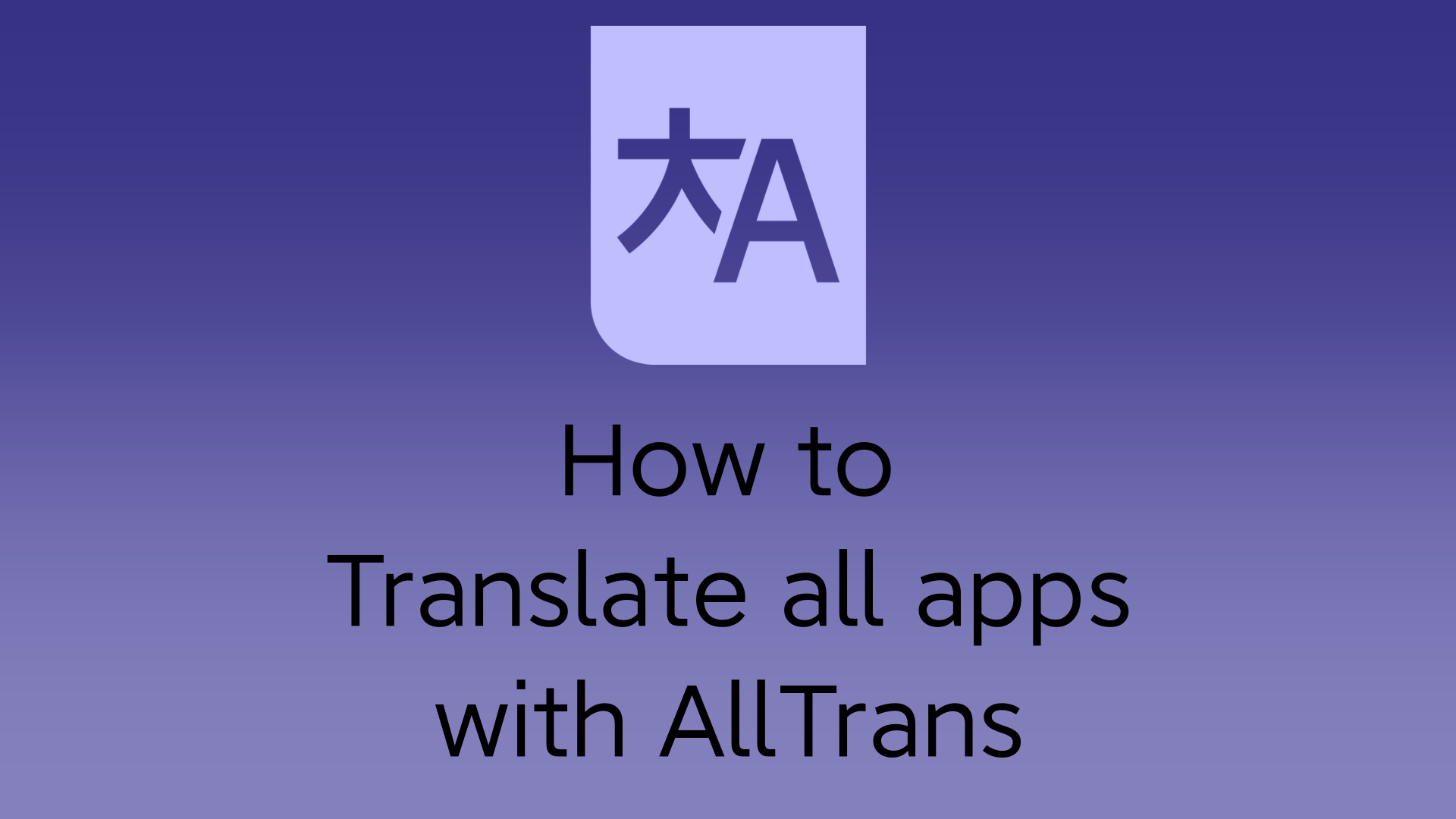AllTrans యాప్లోని యాప్లను అనువదించడానికి అనువాదకుడిని ఉపయోగిస్తుంది. ఇది గూగుల్ లెన్స్ లాగా పని చేయదు. అనువదించబడిన వచనాన్ని వచనం పైన ఉంచడానికి బదులుగా అనువదించబడిన వచనంతో వచనాన్ని భర్తీ చేస్తుంది. వాక్యం కొంచెం గందరగోళంగా ఉంది, కానీ మీరు వ్యాసం చదివినప్పుడు మీకే అర్థం అవుతుంది. ఈ అప్లికేషన్కు ధన్యవాదాలు, మీరు మీ స్వంత భాషలో Coolapk వంటి బహుళ-భాషేతర అప్లికేషన్లను ఉపయోగించవచ్చు. AllTrans యాప్ యొక్క ఇన్స్టాలేషన్ దశలకు వెళ్దాం!
అవసరాలు
- Magisk, మీకు మ్యాజిక్ లేకపోతే; మీరు దీన్ని క్రింది ఇన్స్టాల్ చేయవచ్చు ఈ వ్యాసం.
- LSP పోజ్ చేయబడింది, మీకు LSPosed లేకపోతే; మీరు దీన్ని క్రింది ఇన్స్టాల్ చేయవచ్చు ఈ వ్యాసం.
- ఆల్ట్రాన్స్ అనువర్తనం.
AllTrans యాప్ను ఎలా ఇన్స్టాల్ చేయాలి
- LSPposed యాప్ను తెరవండి. ఆపై ఎడమ దిగువన డౌన్లోడ్ చిహ్నాన్ని నొక్కండి. అప్పుడు మీరు డౌన్లోడ్ చేయదగిన మాడ్యూల్స్ చూస్తారు. శోధన పెట్టెను నొక్కండి మరియు "అన్నీ" అని టైప్ చేసి, AllTransని ఎంచుకోండి. ఆపై విడుదలల బటన్ను నొక్కండి మరియు ఆస్తుల బటన్ను నొక్కండి. AllTrans యొక్క ఆస్తులు పాప్-అప్ చేయబడతాయి, డౌన్లోడ్ చేయబడతాయి మరియు ఇన్స్టాల్ చేయబడతాయి.
- అప్పుడు మీరు LSPosed యాప్ నుండి నోటిఫికేషన్ను చూస్తారు. దానిపై నొక్కండి మరియు ఇక్కడ AllTrans యాప్ని ఎంచుకోండి. ఆపై ఎనేబుల్ మాడ్యూల్ బటన్ను నొక్కండి. ఇది సిఫార్సు చేసిన అంశాలను ఎంపిక చేస్తుంది. అయితే మీరు అనువదించాలనుకుంటున్న యాప్లను ఎంచుకోవాలి. ఆ యాప్లను ఎంచుకుని, మీ పరికరాన్ని రీబూట్ చేయండి.
- ఇప్పుడు మీరు తప్పనిసరిగా AllTrans యాప్ని తెరవాలి. ఆ తర్వాత, మీరు 3 విభాగాలను చూస్తారు. మొదటిది అనువర్తన జాబితా, రెండవది అన్ని అనువర్తనాల కోసం సెట్టింగ్లు, మూడవది సూచనలు. గ్లోబల్ సెట్టింగ్లను నొక్కండి మరియు అనువాద ప్రదాతను ఎంచుకోండి. Google సిఫార్సు చేయబడింది, కానీ మీకు ఏమి కావాలో మీరు ఎంచుకోవచ్చు.
- ఆపై "అనువదించడానికి యాప్" ట్యాబ్కు తిరిగి వెళ్లండి. మరియు అనువాదం కోసం మీ యాప్ను కనుగొనండి. దురదృష్టవశాత్తూ యాప్లో యాప్ సెర్చ్ బాక్స్ లేదు. కాబట్టి మీరు క్రిందికి స్క్రోలింగ్ చేయడం ద్వారా కనుగొనవలసి ఉంటుంది. మీరు యాప్ని కనుగొన్నట్లయితే, అనువాదం కోసం యాప్ని ఎనేబుల్ చేయడానికి ముందుగా చిన్న పెట్టెను నొక్కండి. ఆపై అనువాద సెట్టింగ్లను సర్దుబాటు చేయడానికి యాప్ పేరును నొక్కండి. ఆ తర్వాత మీకు కొన్ని సెట్టింగ్స్ కనిపిస్తాయి. అన్ని యాప్లకు గ్లోబల్ సెట్టింగ్లు స్థిరంగా ఉండవు కాబట్టి "ఓవర్రైడ్ గ్లోబల్ సెట్టింగ్లను" ప్రారంభించండి.
- యాప్ స్టాక్ భాషను ఎంచుకోండి. ఇలా చేస్తున్నప్పుడు, ఒక పాప్-అప్ కనిపిస్తుంది. మీరు భాషా ఫైల్లను మొదటిసారి డౌన్లోడ్ చేస్తుంటే, డౌన్లోడ్ నొక్కండి. తదుపరి ఉపయోగాల కోసం ఒకే భాషను పదే పదే డౌన్లోడ్ చేయాల్సిన అవసరం లేదు. ఆపై లక్ష్య భాషను ఎంచుకోండి. పైన పేర్కొన్నవన్నీ లక్ష్య భాషకు కూడా వర్తిస్తాయి. సాధారణంగా మీరు ఇతర సెట్టింగ్లను మార్చాల్సిన అవసరం లేదు.
మరియు అంతే! మీరు AllTrans యాప్ని సెట్ చేసారు. మీరు క్రింద ఉన్న పోలికలను చూడవచ్చు. మీరు గమనిస్తే, Google లెన్స్ వంటి టెక్స్ట్పై వచనాన్ని అతికించడానికి బదులుగా, అప్లికేషన్ మీకు కావలసిన భాషలోకి మారుతుంది.
మీరు రూట్ మరియు LSPosed ఉపయోగిస్తుంటే ఇది బాగా సిఫార్సు చేయబడిన మాడ్యూల్. Google లెన్స్తో వ్యవహరించే బదులు, మీరు మీ భాష కోసం రూపొందించిన మీ యాప్ను కొన్ని దశల్లో ఉపయోగించవచ్చు! అలాగే, మీరు Zygiskతో LSPosedని ఉపయోగిస్తుంటే, మీరు అనువదించాలనుకుంటున్న అప్లికేషన్ డెనిలిస్ట్లో ఉండకూడదు. అప్లికేషన్ డెనిలిస్లో ఉన్నట్లయితే, LSPosed మాడ్యూల్స్ ఆ అప్లికేషన్ను యాక్సెస్ చేయలేవు మరియు అందువల్ల ఆ అప్లికేషన్ కోసం మాడ్యూల్ నిరుపయోగంగా మారుతుంది.